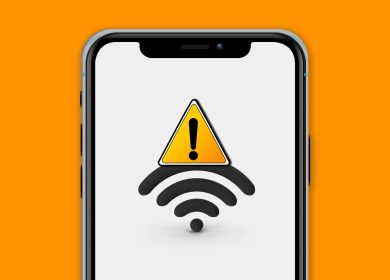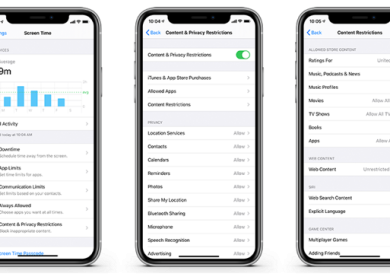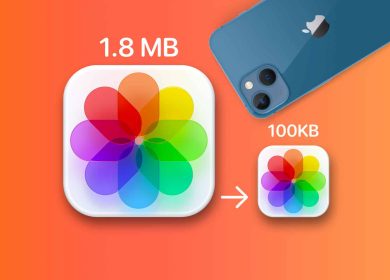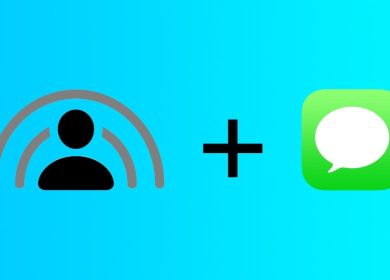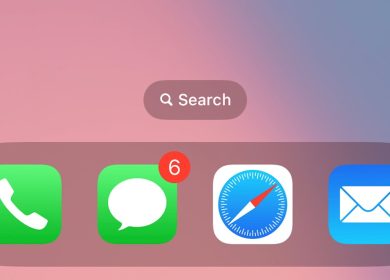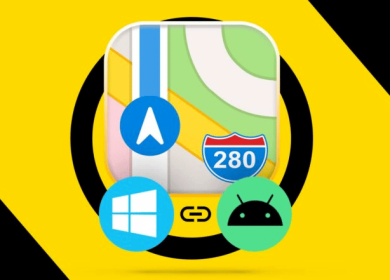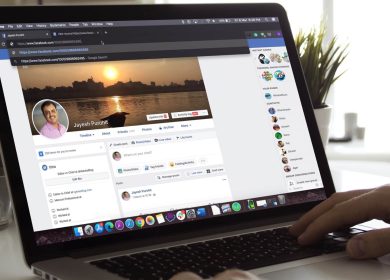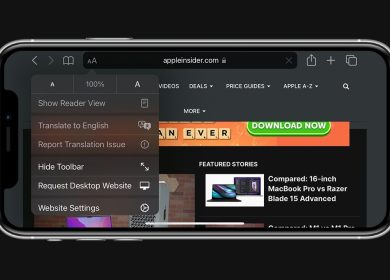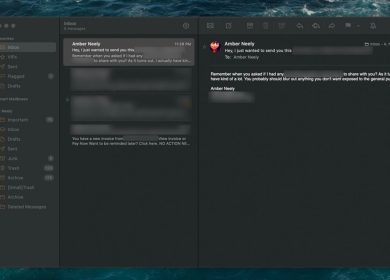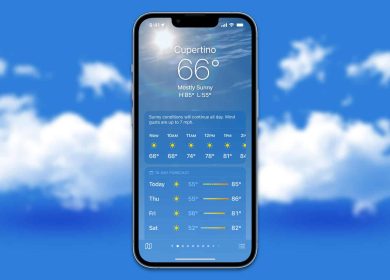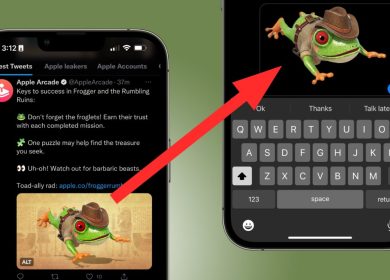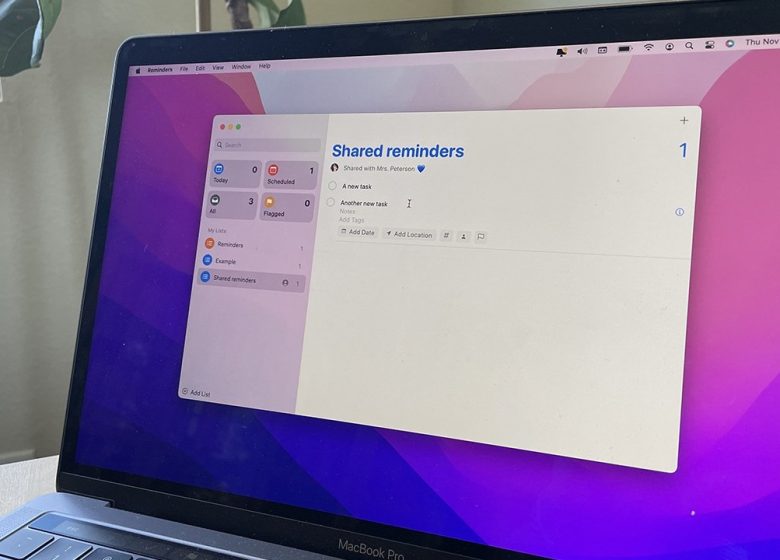
L’application Rappels d’Apple, qui a été révisée en 2020, permet aux utilisateurs d’attribuer des tâches à d’autres personnes. Voici comment procéder dans macOS Monterey.
Déléguer et attribuer des tâches à d’autres personnes est une fonctionnalité incroyablement utile – et il se trouve qu’il en manque une, même dans les applications de liste de tâches tierces les plus riches en fonctionnalités.
Bien que la fonctionnalité elle-même soit assez simple, elle nécessite un peu de configuration. Voici comment procéder.
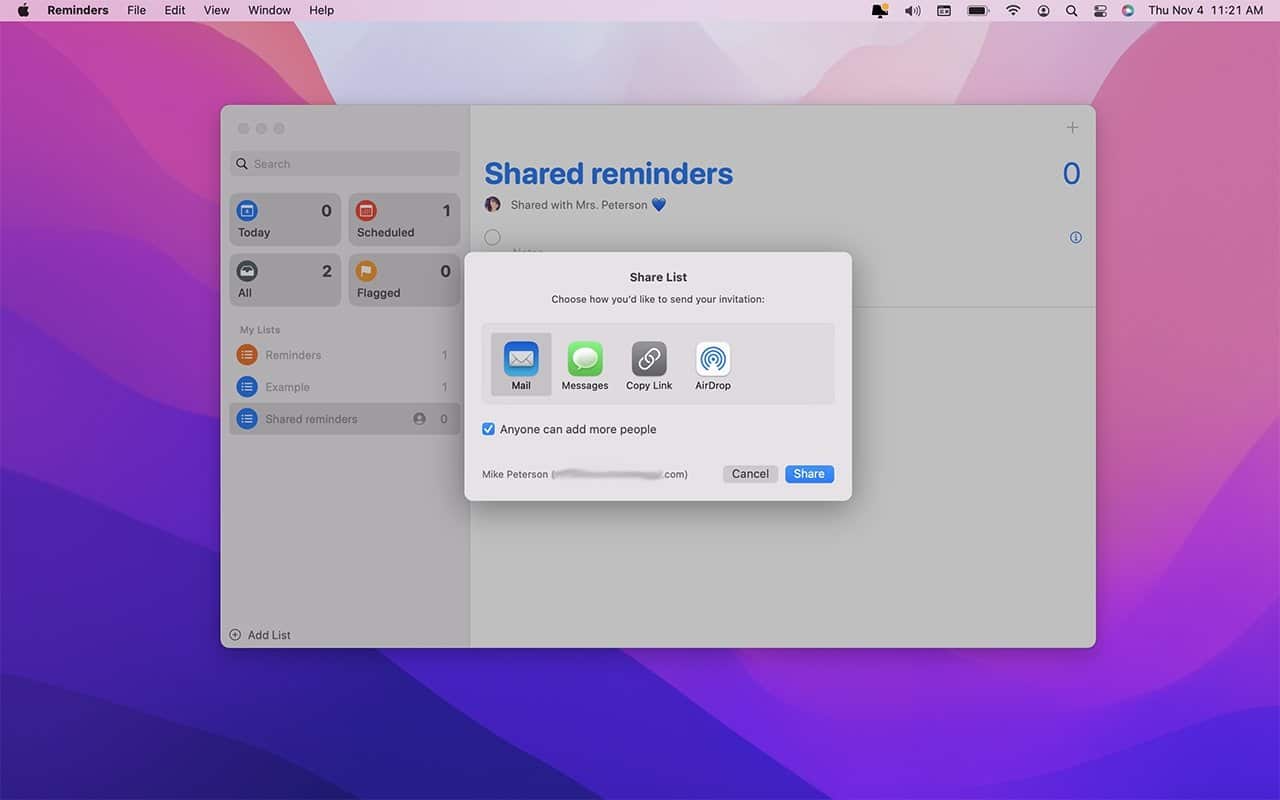
- Dans l’application Rappels sur votre Mac, cliquez sur Ajouter la liste en bas à gauche
- Créez une nouvelle liste que vous utiliserez pour toutes vos tâches assignées
- Survolez la liste et cliquez sur l’icône d’une personne
- Dans la boîte de dialogue qui s’affiche, cliquez sur Ajouter des personnes
- Choisissez Courrier, Messages, Copier le lien ou AirDrop
- Cliquez sur Partager pour envoyer à la personne un lien vers votre nouvelle liste
Ces étapes donnent simplement à un autre utilisateur Apple la possibilité d’afficher et d’utiliser votre liste de rappels, ce qui inclut la possibilité de la lire et d’y écrire.
Comment attribuer une tâche à une autre personne
- Cliquez sur la tâche que vous souhaitez attribuer
- Sur la ligne qui commence Ajouter une datecliquez sur l’icône de la personne
- Choisissez parmi la liste des personnes autorisées à voir cette liste
Une fois que vous avez attribué une tâche à une autre personne, elle recevra une notification l’avertissant qu’elle a maintenant quelque chose à faire. De votre côté, vous verrez leur image – ou leurs initiales – dans le titre de la tâche.
Que se passe-t-il lorsqu’ils terminent la tâche ?
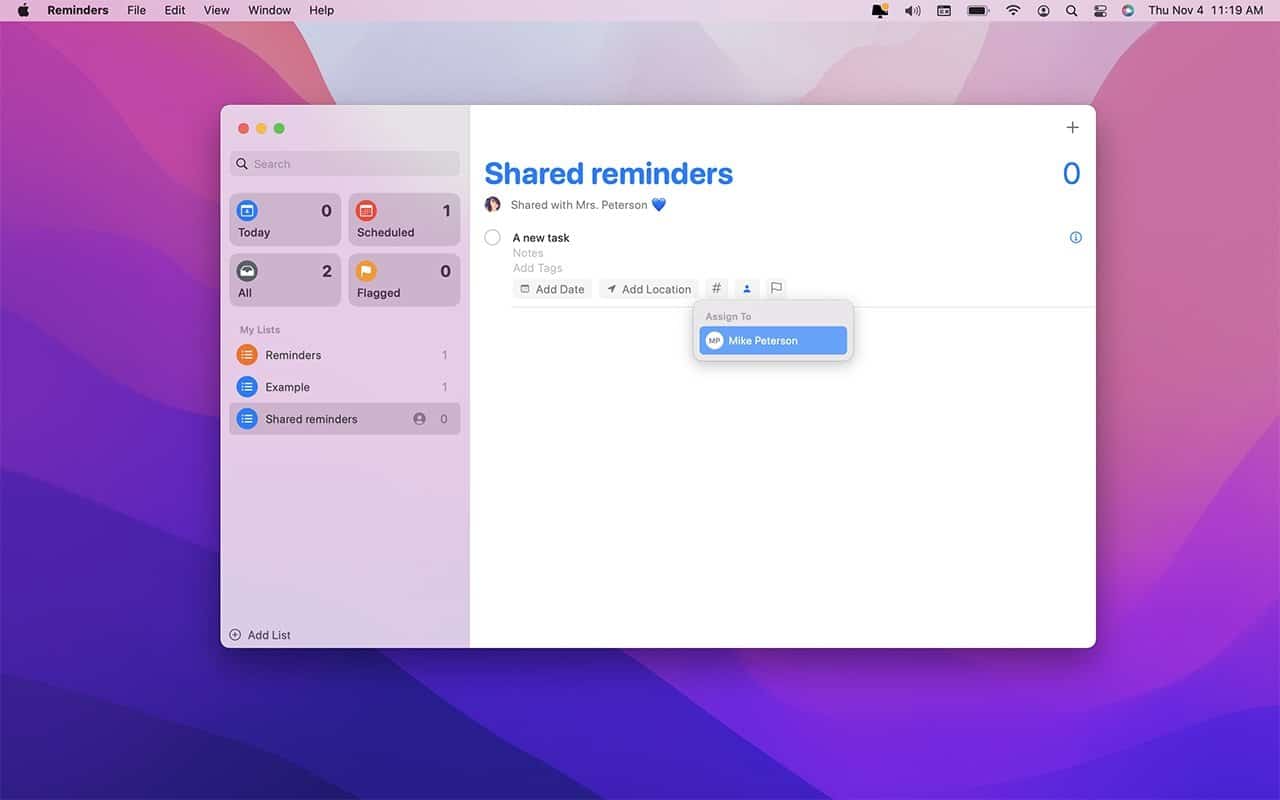
Même si vous attribuez la tâche à quelqu’un d’autre, vous pouvez toujours la terminer et la cocher vous-même dans la liste. Peu importe qui coche réellement le rappel comme complet, il disparaîtra de la liste.
Il convient de souligner que vous ne pourrez pas attribuer une tâche à plus d’une personne. Vous pouvez cependant le réaffecter à une autre personne de la même manière que vous l’avez délégué à l’origine.
- Cliquez sur la tâche que vous souhaitez réaffecter
- Sur la ligne qui commence Ajouter une date, cliquez sur l’icône de la tête d’une personne
- Soit cliquez sur le X à côté de leur nom pour les supprimer
- Vous pouvez également cliquer sur son nom et choisir quelqu’un d’autre dans la liste des personnes autorisées à voir vos tâches
C’est à peu près tout ce qu’il y a à faire pour attribuer et déléguer des tâches dans l’application Rappels. Bien qu’il s’agisse d’une fonctionnalité utile, elle ne fonctionnera probablement pas pour une collaboration plus complexe lorsque plusieurs personnes doivent travailler sur une tâche ou si vous devez suivre les étapes d’un projet particulier.
Cela étant dit, l’application Rappels reste une excellente option pour les couples, les familles ou même les petites équipes.